现在大部分电脑都是Windows系统,有些新用户不知道如何设置Word Clock屏保,接下来小编就给大家介绍一下具体的操作步骤。
具体如下:
-
1. 首先第一步先打开电脑浏览器,搜索并下载【Word Clock】,接着右键单击软件压缩包,然后在弹出的菜单栏中根据下图箭头所指,点击【解压到当前文件夹】选项。
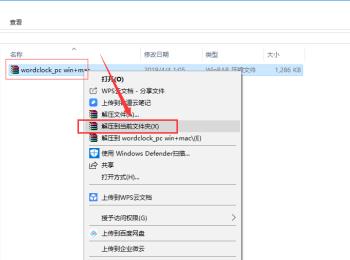
-
2. 第二步先打开文件夹,接着根据下图箭头所指,找到并双击【Word Clock Installer】文件,然后在弹出的窗口中点击【Continue】选项安装该程序。
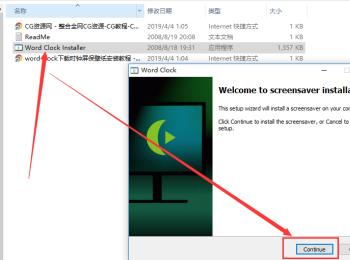
-
3. 第三步安装完成后,在弹出的窗口中根据下图箭头所指,点击【是】选项。
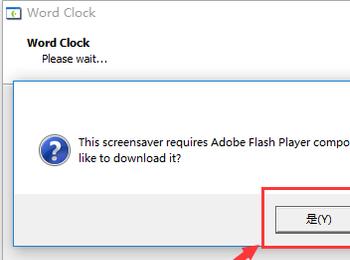
-
4. 第四步先关闭网页,接着根据下图箭头所指,点击【Finish】选项。
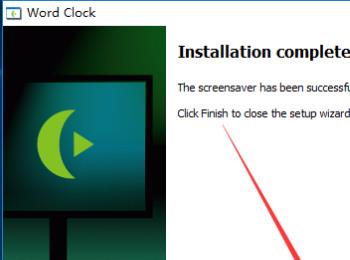
-
5. 第五步先右键单击桌面空白处,接着在弹出的菜单栏中根据下图箭头所指,点击【个性化】选项。
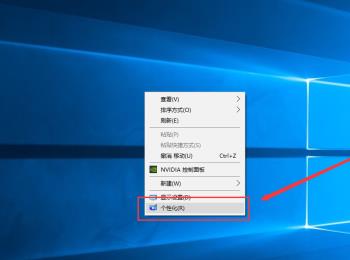
-
6. 第六步打开【个性化】窗口后,根据下图箭头所指,先点击左侧【锁屏界面】,接着点击【屏幕保护程序设置】选项。

-
7. 第七步在弹出的窗口中,先选中【Word Clock】,接着根据下图箭头所指,点击【设置】选项。
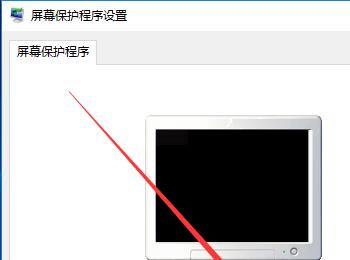
-
8. 第八步打开【设置】窗口后,先点击【Words】,接着根据下图所示,可以按照需求设置【Linear、Rotary、Random】以及语言类型。
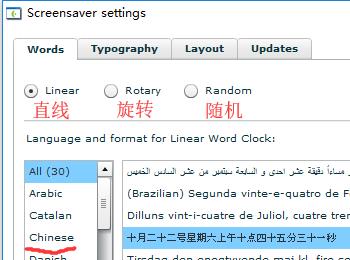
-
9. 第九步先点击【Typography】,接着根据下图所示,可以按照需求设置字体、风格、跟踪、行距等参数。
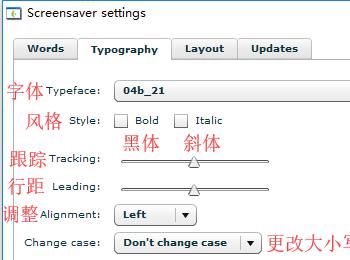
-
10. 第十步先点击【Layout】,接着根据下图所示,可以按照需求设置屏保中心或恢复默认设置,然后点击【Close】选项。
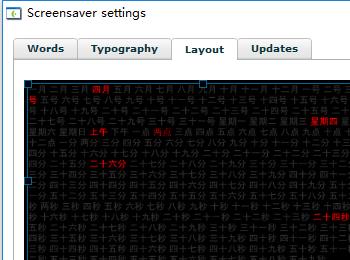
-
11. 第十一步退回【屏幕保护程序设置】窗口,根据下图箭头所指,依次点击【应用-确定】选项。
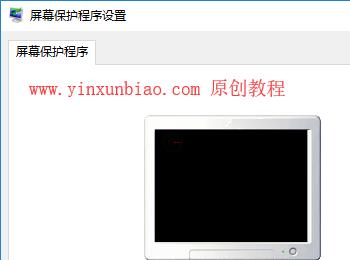
-
12. 最后进入锁屏页面,根据下图箭头所指,成功显示Word Clock。


-
以上就是Windows系统如何设置Word Clock屏保的方法。
